5 удаление зоны безопасности acronis, 5 добавление нового жесткого диска, Удаление зоны безопасности acronis – Инструкция по эксплуатации Acronis True Image 2017 NG
Страница 166
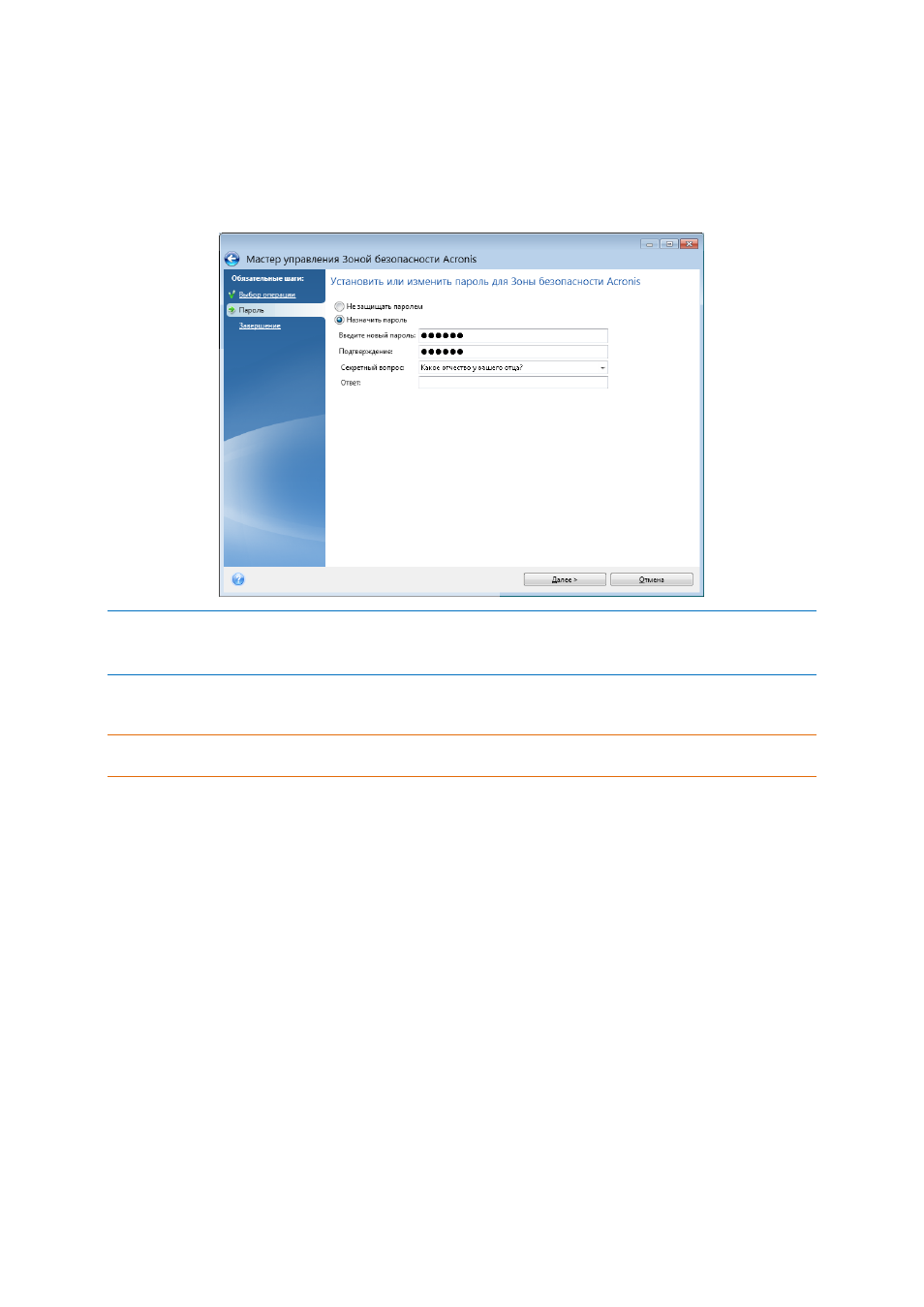
166
Copyright © Acronis International GmbH, 2002-2017
3. Повторите ввод пароля в поле Подтверждение.
4. [Необязательно] Выберите секретный вопрос, который будет использован для
восстановления пароля в случае его утери. Выберите секретный вопрос из списка и введите
ответ на него.
5. Чтобы продолжить, нажмите кнопку Далее.
Восстановление или обновление программы Acronis True Image 2017 не влияет на пароль. Однако если
удалить программу и установить ее снова, при этом оставив Зону безопасности Acronis на диске,
пароль к зоне будет сброшен.
11.4.5 Удаление Зоны безопасности Acronis
Удаление Зоны безопасности Acronis автоматически приведет к удалению всех хранящихся в ней
резервных копий.
Укажите разделы, которые получат свободное место в результате удаления Зоны безопасности
Acronis. Если выбрано несколько разделов, свободное место будет распределено
пропорционально размеру разделов.
Также можно выбрать удаление Зоны безопасности Acronis во время удаления программы.
11.5 Добавление нового жесткого диска
При недостатке места для хранения данных можно либо заменить старый жесткий диск новым
диском большей емкости, либо добавить новый диск только для хранения данных, оставив
систему на старом диске.
Как установить новый жесткий диск
1. Выключите компьютер и установите новый диск.
2. Включите компьютер.
3. Выберите Пуск —> Acronis (папка продукта) —> True Image —> Инструменты и утилиты —>
Добавить новый диск.
4. Следуйте инструкциям мастера.